Kako znova namestiti aplikacijo Microsoft Store v sistemu Windows 10
Windows / / August 04, 2021
Oglasi
Ali ste pomotoma odstranili aplikacijo Microsoft Store iz računalnika z operacijskim sistemom Windows 10.? Če želite to aplikacijo znova namestiti v računalnik, vam bo ta vodič pomagal. Pogosto izbrišemo različne programe in storitve, ki jih ne uporabljamo pogosto. Uporabniki, ki morda niso navajeni na tehnologijo in pripomočke, to običajno počnejo. Hej, popolnoma v redu.! Vsaka težava ima rešitev in to izbris aplikacije Microsoft Store lahko povrnemo. Ta aplikacija je pomembna, saj je vaš prehod do vseh zakonitih aplikacij, ki jih boste morda morali namestiti v računalnik.
Koraki do znova namestite aplikacijo Microsoft Store v sistemu Windows 10 niso tako težke. Za iskanje paketov aplikacij v računalniku morate uporabiti Windows PowerShell. Nato z izvajanjem določenega fragmenta kode lahko vrnete aplikacijo Microsoft Store. Komaj vam bo vzelo največ manj kot pet minut, da boste vse naredili. Torej, pojdimo zdaj k korakom.
Znova namestite aplikacijo Microsoft Store v sistemu Windows 10
- Začnite s pritiskom na Windows + X kombinacija tipk
- Začel se bo meni, v katerem se boste pomikali in kliknili na Windows PowerShell (skrbnik)

- Odpre se lupina Windows PowerShell
- Vnesite naslednjo kodno besedno zvezo.
Get-Appxpackage -Allusers
- Zdaj bodo prikazani vsi paketi za OS Windows v vašem računalniku
- Krmarite in iščite Microsoft. WindowsStore [pri tem iskanju se morate ročno pomakniti in imeti nekaj potrpljenja, saj bo iskanje trajalo nekaj časa]
- Ko najdete, preverite komponento PackageFullName. Imela bo dolgo vrednost.
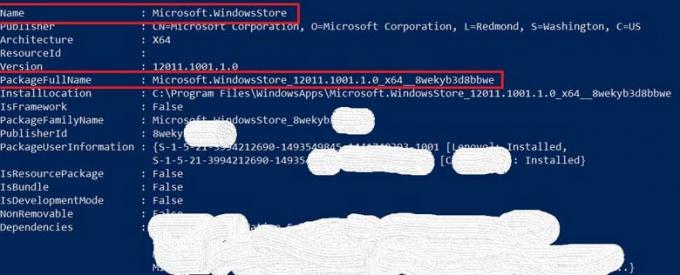
- Zdaj dajte to naslednjo kodo.
Add-AppxPackage -register "C: \ Program Files \ WindowsApps \ value PackageFullName \ AppxManifest.xml" -DisableDevelopmentMode
- Upoštevajte zgornji posnetek zaslona.
- Glejte, PackageFullName ima dolgo vrednost. To se lahko nekoliko razlikuje za vaš računalnik. Preprosto omenite to v zgornjem fragmentu kode na mestu “Vrednost PackageFullName”.
Izvedba kode bo trajala nekaj trenutkov. Za boljši rezultat predlagam, da znova zaženete računalnik. Nato preverite, ali je bila aplikacija Microsoft Windows Store obnovljena ali ne.
Torej, če ste v računalniku s sistemom Windows pomotoma izbrisali privzeto aplikacijo Microsoft Store, s tem vodnikom znova namestite aplikacijo. Poskusi. Morda je videti tehnično nekoliko težko, vendar je dokaj enostavno.
povezani članki
- Kako ustvariti prelomne sobe v Microsoftovih skupinah
- Kako onemogočiti obvestila v sistemu Windows 10
- Kaj je Windows SmartScreen in ali je varno zagnati v računalniku
- Vodnik za preoblikovanje Alt Gr v Alt Key v sistemu Windows 10



